Windows 10'u nasıl güncelleyeceğinizi biliyorsanız, sisteminizin güvenli ve sorunsuz çalışmasını sağlama konusunda güçlü bir kontrole sahip olursunuz.
Güncellemeler, hataları, aksaklıkları ve PC'nizin veya dizüstü bilgisayarınızın çökmesine neden olabilecek sorunları düzeltmek de dahil olmak üzere işletim sisteminde düzenli değişiklikler yapmakla kalmaz. Her gün kullandığınız programlar, çalıştırmakta olduğunuz eski Windows sürümüyle uyumsuz hale geldikçe çalışmayı durdurabilir.
- Windows 10'u bir profesyonel gibi kullanma
- 2021'deki en iyi klavyeler
- Sıralanan en iyi dizüstü bilgisayarlar
Temel olarak, Windows'u güncel tutmak, işletim sisteminin en az hatalı sürümüne sahip olmanızı ve hem Microsoft programlarıyla hem de Google gibi üçüncü taraf geliştiricilerin yazılımlarıyla en sorunsuz çalışacak sürümü sağlar.
Neyse ki Windows 10'u güncellemek, birkaç tıklamadan fazlasını almayacak çok kolay bir işlemdir. Bunu nasıl yapacağınızı öğrendikten sonra, geride kalmamak ve Windows'un daha eski bir sürümünü çalıştırmamak için güncellemeleri düzenli olarak kontrol etmenizi öneririz.
Windows'u nasıl güncelleyeceğinizden emin değilseniz, Windows 10'u nasıl güncelleyeceğiniz konusunda sizinle konuşacağımız aşağıdaki gibi okumaya devam edin.
1. Başlat Menüsünden Ayarlar'ı seçin
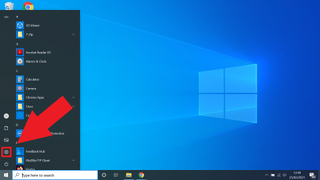
Başlat menüsü, Windows 10 cihazınızın araç çubuğunda bulunur. Ekranınızın sol alt köşesindeki Windows simgesini tıklamanız yeterlidir veya alternatif olarak, hemen yanındaki arama çubuğuna 'ayarlar' yazabilirsiniz.
2. Ayar Menüsünden Güncellemeler ve Güvenlik'i seçin.
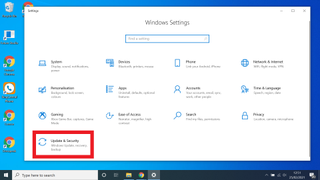
Ayarlar Menüsünü yükledikten sonra, seçenekler listesinden Güncellemeler ve Güvenlik'i seçin. Herhangi bir nedenle bulmakta zorlanıyorsanız, hızlı bir şekilde bulmak için üstteki arama çubuğunu kullanabilirsiniz.
3. Güncellemeleri denetle'ye tıklayın
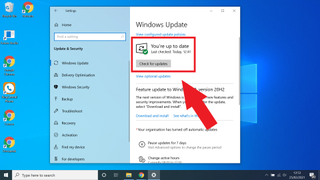
En üstteki Güncellemeler ve Güvenlik Menüsüne girdikten sonra, ihtiyacınız olan tüm bilgiler olacaktır. Windows, herhangi bir şey yapmanıza gerek kalmadan size güncel olup olmadığınızı söyleyecektir, ancak tekrar kontrol etmek isterseniz 'Güncellemeleri kontrol et' düğmesine basmanız yeterlidir.
4. İndirin ve yeniden başlatın
Güncellemeler mevcutsa, sisteminiz onları şimdi indirecektir. İndirmeyi ve yüklemeyi bitirdikten sonra, şimdi güncellemeniz veya daha sonrası için yeniden başlatma planlamanız istenir (Windows 10 güncellemesi yeniden başlatma gerektiriyorsa).
5. Daha fazla güncelleme olup olmadığını kontrol edin (İsteğe bağlı)
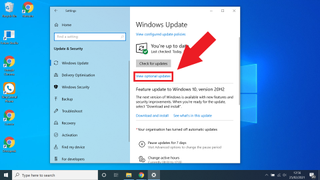
Bu isteğe bağlı bir adımdır, bu nedenle yalnızca henüz yüklenmemiş belirli bir güncelleme arıyorsanız bu kadar ileri gidin. Buradaki güncellemeler, henüz sisteminizde olmayan belirli bir özelliği arıyorsanız kullanılacak bir şeydir.
Sadece 'isteğe bağlı güncellemeleri görüntüle' düğmesine basın ve varsa Windows size yapılabilecek ek güncellemelerin bir listesini verecektir. Bu daha gelişmiş bir ayardır, dolayısıyla çok sayıda üçüncü taraf programı kullanmıyorsanız bu adım gerekli değildir.
Daha fazla Windows 10 ipucu
Windows 10 ürün anahtarınızı nasıl bulabilirsiniz | Windows 10'da dosyalar nasıl şifrelenir | Windows 10 nasıl kurulur | Windows 10 için Bluetooth nasıl açılır | Windows 10'da nasıl ekran görüntüsü alınır | Windows 10 güvenli modda nasıl başlatılır | Windows 10'da ekran nasıl bölünür | Windows 10'da ekran nasıl kaydedilir | Windows 10'da sürücüler nasıl güncellenir | Windows 10'da bir ağ sürücüsünü eşleme | Windows 10'da parola nasıl değiştirilir | Windows 10'da fabrika ayarlarına sıfırlama | Windows 10 nasıl hızlandırılır |Windows 10 nasıl yeniden yüklenir
